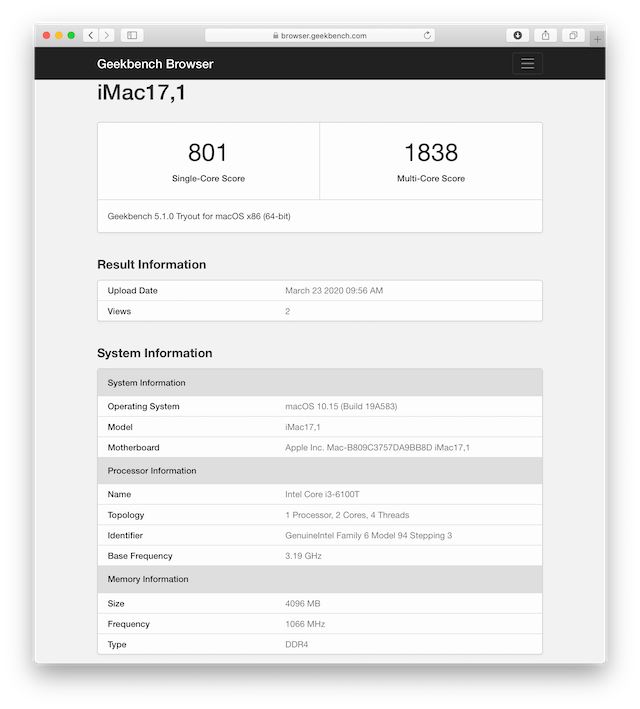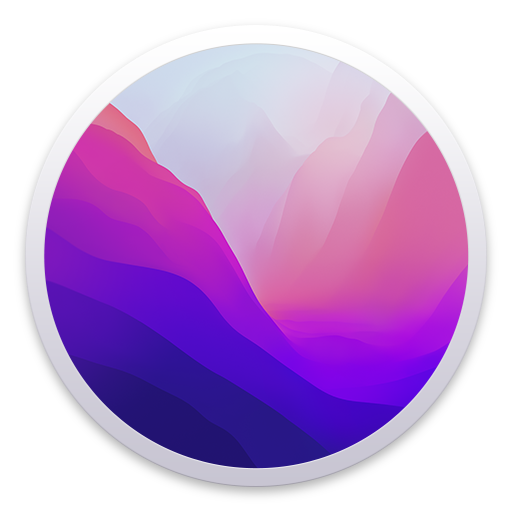HP社の小型デスクトップPC、HP EliteDesk 800 G2 DM (Core i3-6100T)のオーディオを設定しました。config.plistでDevices->Audio->Injectを11に設定すれば良いです。搭載された内蔵スピーカーからも音が出ました。
前回、このマシンにmacOSをインストールして、動作確認とベンチマークをしました。実はここで紹介したconfig.plistではオーディオが動いていませんでした。この続編では、オーディオの設定を行います。
Table of Contents
AppleALCの設定
マザーボード搭載オーディオを動かすための最も一般的な方法は、Lilu.kextと、オーディオ用プラグインであるAppleALC.kextをを使う方法です。最初に、
- この2個のフォルダをEFI/CLOVER/kexts/Otherに入れ、
- config.plistで設定
すれば作業完了です。AppleALC.kextに関してはこちらの記事をご覧ください。
これによると、config.plistのDevices->Propertiesでオーディオ設定する方法が推奨されています。でも古いやり方とされている、Devices->Audioで設定する方法の方が簡単です。将来のLiluでサポートされなくなるかもしれない方法らしいのですが、簡単な非推奨な方法を使いました。
前回の作業では、Devices->Audioで以下の設定を行いました。
<key>Devices</key>
<dict>
<key>Audio</key>
<dict>
<key>ResetHDA</key>
<true/>
<key>Inject</key>
<integer>1</integer>
</dict>
</dict>
Audioには二つのkeyを設定しています。最初のkeyはResetHDAで、これを有効にしています。これにより、macOSを再起動した後に、コーデックをニュートラルに戻してくれます。別のOSを起動してmacOSに戻ってきたときに発生する問題を解決します。macOSだけを使う場合には不要かもしれません。ちなみに、(オーディオ)コーデックとはcoder/decoderの略で、圧縮された(音)データを復号して(音の波形)データに戻したり、その逆を行うソフトウェアとか装置とかアルゴリズムのことです。そう言う機能を行うICチップを指すこともあります。ここではICチップのことです。
次のkeyのInjectではレイアウト番号と言う値を指定します。レイアウト番号は、今まで大体1番で動いていたので、とりあえず1番を設定しました。しかしこれでは音が出ませんでした。この他に、2,3,4,5,6あたりまで試してみたのですが、どれも音が出ません。手当たり次第に試しても先が長そうだったので、筐体の蓋を開けて、マザーボード搭載コーデックを特定することにしました。
コーデックはALC221
このマシンの蓋はネジ一つで開くので簡単です。マザーボードの上の2.5インチベイやCPUクーラを外さないとコーデックが見えないかと思ったところ、手前の端のなんとか見える場所にありました。前面パネルには、オーディオ用のミニジャックが2個あるのですが、その近くでした。2.5インチベイの金具がかぶさってますが、斜めから覗き込めました。おなじみの蟹マークのRealtekのチップで、ALC221でした。(追記:こちのスペック表にもALC221と書いてありました)

それぞれのコーデックで使用すべきレイアウト番号の一覧は、こちらのサイトに掲載されています。これによると11または15を指定すべきようです。両方を試してみましたが、11が正しいようです。15では音が出ませんでした。と言うことで、config.plistのAudioの項目は、以下にします。
<key>Devices</key>
<dict>
<key>Audio</key>
<dict>
<key>ResetHDA</key>
<true/>
<key>Inject</key>
<integer>11</integer>
</dict>
</dict>
ヘッドフォンと内蔵スピーカ

前面パネルには、ヘッドフォンのマークが描かれたミニジャック端子(左側)と、ヘッドフォン+マイクロフォンのマークが描かれたミニジャック端子(右側)の、合計2個のミニジャックがあります。後者(右側)はどう言う種類なのか不明でした。iPhoneのイヤフォン(イヤフォンとマイクロフォンが一体になっています)を挿してはみたのですが、どちらも使えませんでした。とはいえ、FaceTimeなどではUSB接続のwebカメラかスピーカーフォンを使い、アナログマイクロフォンを使うことはまず無いと思います。なのでこれ以上は調べませんでした。
使用できたのは、ヘッドフォンのマークが描かれた左側のミニジャック端子です。ここにミニプラグを挿し、アンプ付きスピーカに接続したところ、良い音で音楽を聴くことができました。システム環境設定のシステム環境設定->サウンド->出力の表示にも、名前:ヘッドフォン、種類:ヘッドフォンポートと表示されました。
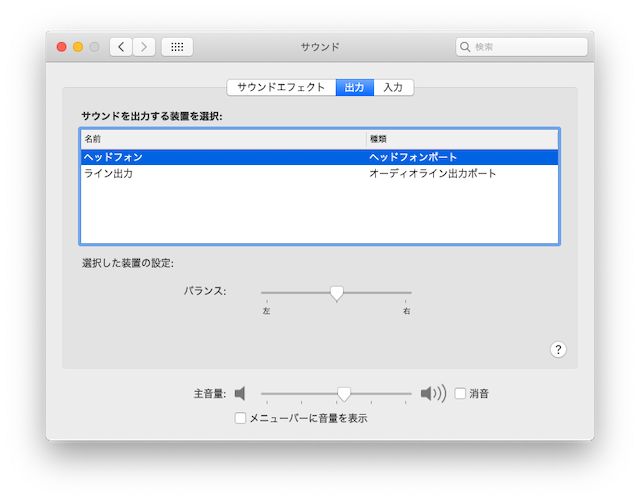
左のジャックからプラグを抜くと、今度は内蔵スピーカーから音が出ます。3cmくらいの小型のスピーカーなので、電話の受話器のような音質・音量ですが、一所懸命頑張っている感じで可愛いです。サウンドの表示も、内蔵スピーカー、内蔵に自動的に切り替わります。
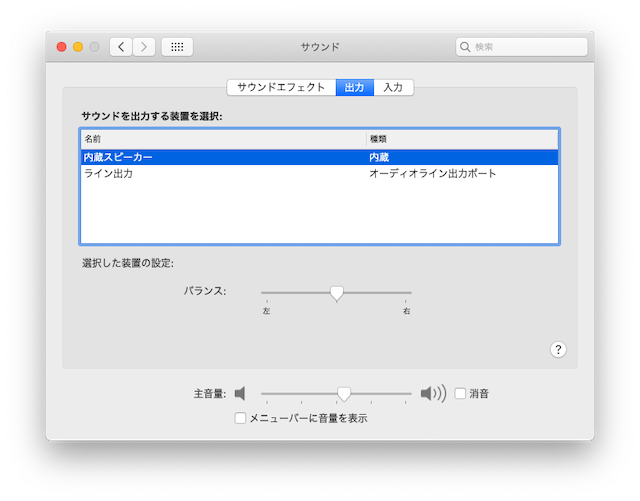
もう一つの出力項目である、ライン出力、オーディオライン出力ポートは、どこにあるのか所在不明でした。1世代前の、HP EliteDesk 800 G1 DMには、背面パネルにオーディオライン出力ジャックがありました。G2で背面オーディオ出力ジャックが無くなってしまったのが残念なのですが、あの名残がマザーボード上にあるのかもしれません。
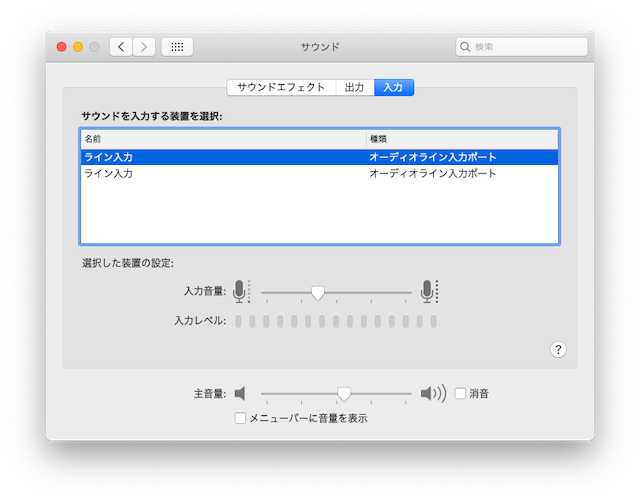
一方、サウンド入力画面には、ライン入力、オーディオライン入力ポート、と言う項目が2個表示されています。この2個についても所在不明でした。前述の、前面パネルにあるヘッドフォン+マイクロフォンの描かれたミニジャックかと思いましたが、ちょっと試した限りでは使えませんでした。
まとめ
HP EliteDesk 800 G2 DMのヘッドフォン端子と内蔵スピーカーから音を出すことができました。
自作PCに、ビープ音を鳴らすスピーカーをつける例は多いですが、コーデック接続のスピーカを内蔵する例はあまり見かけません。タワー型の筐体ならスペースはあるので、内蔵スピーカがあれば省スペースになって良い気がします。実際に、デスクトップMacにはどれもスピーカーが内蔵されてます。なので、メーカ製デスクトップPCで内蔵スピーカから音楽を出せたのが面白かったです。